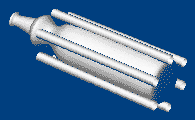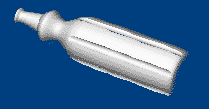3DMAX:利用Rhino制作一把螺丝刀(3)
来源:互联网 作者:未知 发布时间:2009-10-20 18:33:14 网友评论 0 条
点击状态栏的Osnap会弹出一个小.面板。勾选Quad项。
选择绘制圆形工具  在右视图用鼠标靠近圆形的上中部,光标会变成如右图所示的形状,这样就表示捕捉到了正确的位置。
在右视图用鼠标靠近圆形的上中部,光标会变成如右图所示的形状,这样就表示捕捉到了正确的位置。
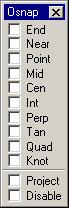
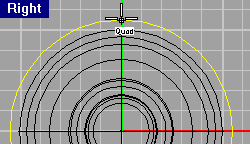
在此点绘制一个小的圆形,注意要保证圆的一部分与把手相交,圆的大小决定了将来凹槽的大小。
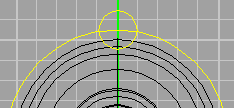
|
点击状态栏的Osnap会弹出一个小.面板。勾选Quad项。 选择绘制圆形工具 |
|
|
在此点绘制一个小的圆形,注意要保证圆的一部分与把手相交,圆的大小决定了将来凹槽的大小。 |
|
为了便于说明,在视图的空白处点击鼠标,取消所有选择。选择菜单 Transform > Array > Along Curve (排列到曲线),首先点击小圆,按鼠标右键,再点击大圆(可参考界面上方的操作提示),在弹出的选项窗口中,将数量改为6并确认,六个小圆就均匀排列在大圆上。

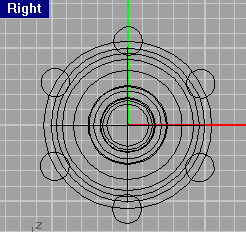
|
配合键盘的Shift键选择六个小圆。使用 |
|
|
现在就可以通过布尔运算的方法制作出把手的凹槽。在进行布尔运算前建议你先要存盘。取消所有选择,按 |
|
- 2009-10-20
- 2010-08-17
- 2009-10-20
- 2009-10-20
- 2009-10-20
- 2009-04-17
- 2009-10-20
- 2009-10-20
- 2010-08-17
- 2009-10-20
- 2010-08-17
- 2009-10-20
- 2009-10-20
- 2009-10-20
- 2009-03-30
关于我们 | 联系方式 | 广告服务 | 免责条款 | 内容合作 | 图书投稿 | 招聘职位 | About CG Time
Copyright © 2008 CGTime.org Inc. All Rights Reserved. CG时代 版权所有